Ko darīt, ja, formatējot zibatmiņu, rodas kļūda

- 3819
- 808
- Irvin Toy
USB zibatmiņas piedziņas formatēšana - operācija diezgan pieprasīta. Tas izmanto to, ja jums ir jāinstalē jauna programmatūra vai, piemēram, veiciet pārvadātāju ielādi. Un ātra formatēšana var izrādīties ātrāks veids, kā notīrīt maiņas diska saturu, nevis izdzēst failus, it īpaši, ja to ir daudz. Jā, nepatikšanas ir - dažreiz šī operācija beidzas neveiksmīgi, un jūs esat spiests novērot tādu ziņojumu kā "Windows neizdevās aizpildīt diska formatēšanas darbību".

Parasti tā nav pašas zibatmiņas diska problēma, un nepavisam nav aparatūras kļūme. Tas tiek atrisināts gluži vienkārši, izmantojot operētājsistēmas veidotos līdzekļus, bet dažreiz jums ir jāizmanto specializētu komunālo pakalpojumu palīdzība no trešās daļas ražotājiem. Mēs apsvērsim gan alternatīvas iespējas, gan atzīmēsim, ka iepriekš minētie norādījumi būs taisnīgi attiecībā uz visām Windows versijām, sākot ar "sēklām", kā arī SSD tipa un atmiņas karšu diskdziņiem, ieskaitot visus zīmolus, piemēram, Transcend, Kingston modeļus vai Sandisk.
Kļūdas cēloņi
Tātad, jūs pilnīgi negaidīti saskārāties ar ziņojumu, kas jums radīja faktu, ka Windows neizdevās aizpildīt zibatmiņas diska formatēšanas darbību. It īpaši, ja jūs to esat atkārtoti izpildījis pirms tam un bez pārsteigumiem. Un tagad jūs esat spiests novērot, ka pārvadātāja lielums ir nulle, un netiek veiktas operācijas ar to.
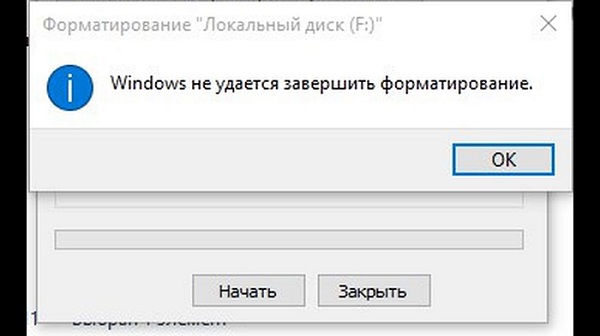
Apsveriet galvenos iemeslus, kas izraisa šādas nepatīkamas sekas:
- Zibspuldzes disks ir ierakstīšanas aizsardzībā. Iemesls ir banāls un visbiežāk tiek atrasts. Datus var izlasīt vienlaikus, bet tos reģistrēt, bet formatēšana ir datu mazgāšana, nulles ķēdes failu izvietojuma tabulā. Daudzos nomaināmos plašsaziņas līdzekļos ir īpašs slēdzis, kas atbild par iespēju reģistrēt vai bloķēt šādas operācijas. Viss, kas jādara, ir to virzīt pretējā virzienā;
- Ar fizisku bojājumu pārmaiņu piedziņai, mēģinājums formatēt to arī beigsies neveiksmīgi, taču šajā gadījumā situācija ir neatgriezeniska - zibatmiņas disks būs jāizmet. To pašu var teikt par atmiņas kartēm, kas savienotas ar datoru, izmantojot CardRider;
- Formatēšanas procesu var pārtraukt programmas kļūmes dēļ operētājsistēmas darbībā. Tas bieži notiek, ja jūs formatējat USB zibatmiņas disku vienlaicīgi ar citām operācijām, īpaši resursu intensīvu. Ierakstot optisko pārvadātāju, jūs saņemtu sabojātu tukšu, bet šeit situācija ir koriģējoša;
- Tieši tādas pašas sekas ir raksturīgas tik izplatītai problēmai kā spēka kļūme. Elektrības izslēgšana, jaudīga putekļsūcēja ieslēgšana - tas ir iemesls, kāpēc jūs nevarētu aizpildīt pārvadātāja formatēšanas procedūru.
Visos gadījumos, izņemot otro, situācija ir labojama.
Kā atrisināt problēmu
Sāksim, kā solīts, ar iebūvētiem līdzekļiem. Apsveriet, ko darīt, ja nevarat aizpildīt zibatmiņas diska formatēšanu, izmantojot Windows Utilities. Bet pat šeit ir daudz iespēju, no kurām katra atrisina problēmu savā veidā. Veiksmīgi vai neveiksmīgi - ir atkarīgs no daudziem saistītiem faktoriem. Mēs iesakām jums sākt tos izmantot secīgi. Tā rezultātā jūs, ļoti iespējams, tiksiet galā ar kļūdu.
Diska aizsardzības noņemšana
Kā jūs jau sapratāt, problēma attiecas uz zibspuldzi un microSD kartēm, bet ne visas. Tikai dažiem zibspuldzes pārvadātājiem ir tikai zināma zibspuldzes aizsardzība. Kas attiecas uz atmiņas kartēm, šeit situācija ir pretēja - lielākajai daļai produktu ir šāds slēdzis.
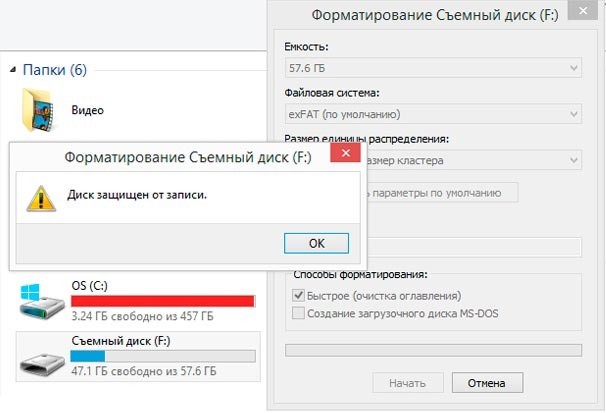
Izmantojot vietējo grupas politikas redaktora ierakstīšanas bloķēšanas atbrīvošanu
Ieraksta aizliegums var būt fiziska vai programmatūra. Pēdējā gadījumā šo opciju var aktivizēt nejauši - lietotājs neveiksmīgi "karājās" iestatījumos vai notika uztura mazspēja, kas izraisīja līdzīgas sekas.
Šie iestatījumi ir pieejami vietējās grupas politikas redaktorā, tāpēc problēmas korekcija jāveic šeit:
- Mēs saucam konsoli "izpildīt" parasto Win +R kombināciju;
- Ievadiet GPEDIT.MSC, apstipriniet lietderības palaišanu, nospiežot OK;
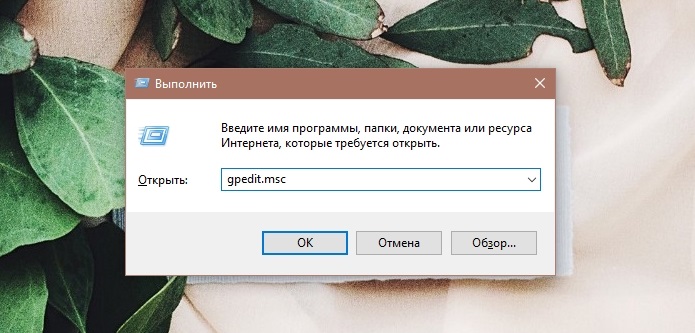
- Kreisajā izvēlnē atlasiet mapi "Piekļuve noņemamai POW";
- Parādās pareizajā logā mēs skatāmies uz “statusa” bloku. Mūs interesē iespējas, sākot ar vārdiem "noņemami diski" un attiecībā uz lasīšanas/ierakstīšanas aizliegumu;
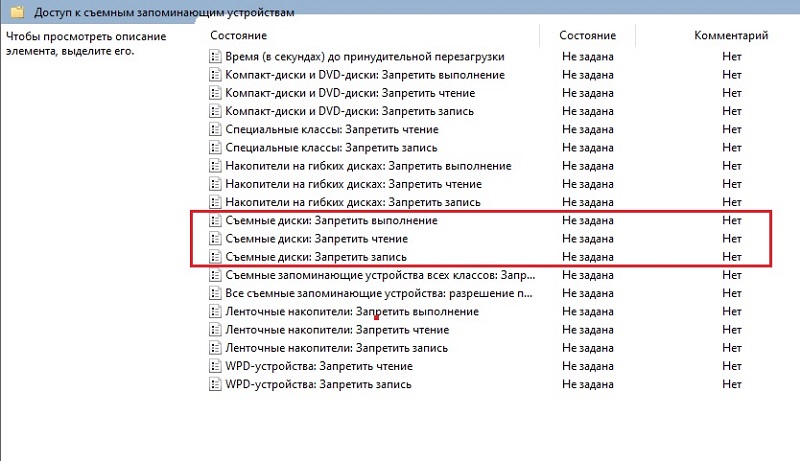
- Mēs pārmaiņus noklikšķinām uz katras līnijas un atvērtā logā, iestatot atlasītāju pozīcijā "Not Iestatīt";
- Mēs saglabājam izmaiņas, aizveram LGP redaktoru, pārstartējiet datoru un mēģinām formatēt.
Ja aizsardzība tika aktivizēta, šī metode būs 100% efektīva.
Ieraksta aizsardzības noņemšana, izmantojot komandrindu
Tātad, jūs mēģinājāt notīrīt nomaināmo vidi, bet jūs nevarējāt veiksmīgi aizpildīt formatējumu. Papildus LGP redaktora izmantošanai ir alternatīvs veids, kā noņemt aizsardzību pret ierakstīšanu, ja tas tiek aktivizēts, caur komandrindu.
Soli pa solim instrukcija:
- Mēs atkal sākam “izpildīt” konsoli (izmantojot izvēlni Sākt vai Win + R kombināciju;
- Ievadiet CMD, noklikšķiniet uz Labi;
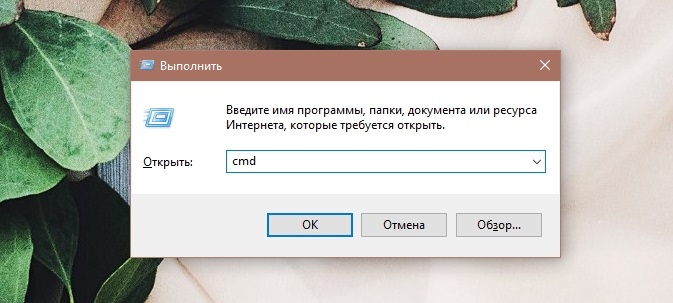
- Termināla logā mēs savācam DiskPart, apstipriniet, ka ievadiet, nospiežot;
- Mēs aplūkojam, kuri diskdziņi ir instalēti sistēmā, izmantojot komandu saraksta diska;
- Monitorā parādīsies no nulles skaitīto disku saraksts. Mums jāatrod zibatmiņas disks, vienkāršākais veids, kā to izdarīt, koncentrējoties uz mūsu zināmā pārvadātāja apjomu;
- Pāreju uz zibatmiņas diska vai kartes parametriem veic komanda Select Disk Nr., Kur simbola Nr. Šeit ir svarīgi nekļūdīties, pretējā gadījumā pastāv risks noņemt visu sistēmas diska saturu;
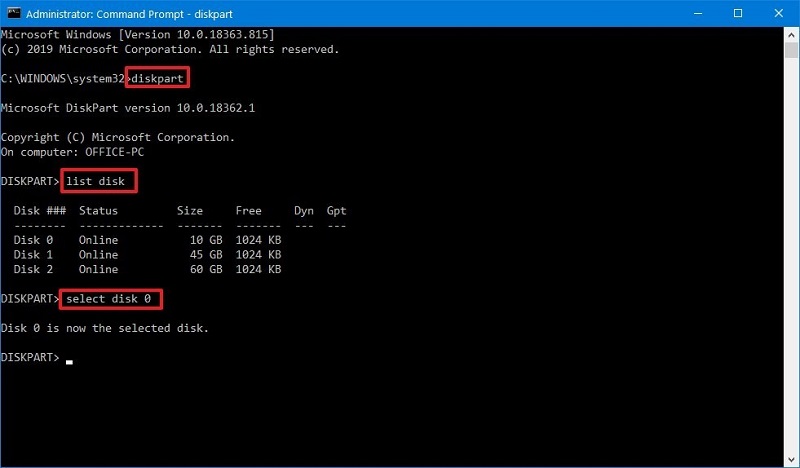
- Lai deaktivizētu aizsardzību pret ierakstu neatkarīgi no tā, vai tā ir instalēta vai nē, mēs apkopojam atribūtu diska skaidru komandu, mēs apstiprinām, ka ievadiet, nospiežot;
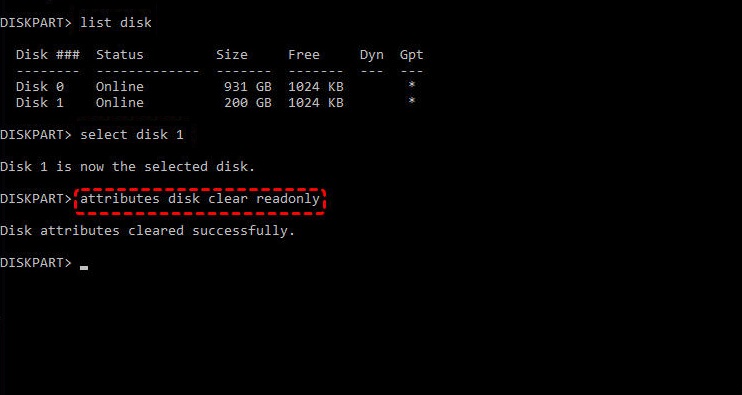
- Rezultātā termināļa logā parādīsies ziņojums par veiksmīgu izvēlētā diska atribūtu tīrīšanu.
Šī metode nav tik ērta kā pirmā, bet efektīvāka, jo tā tiek veikta zemākā līmenī.
Mēs izmantojam sistēmas reģistru
Ir trešais veids, kā novērst aizsardzību no nomaināmās vides reģistrēšanas, ja nebija iespējams pabeigt tā formatēšanas darbību. Mēs runājam par sistēmas reģistra redaktoriem, kas ir arī efektīvs, bet saistīts ar lielāku risku.
Tradicionālās sākums:
- Palaidiet konsoli "izpildīt" jebkurā ērtā veidā;
- Mēs savācam regedit, apstiprināt;
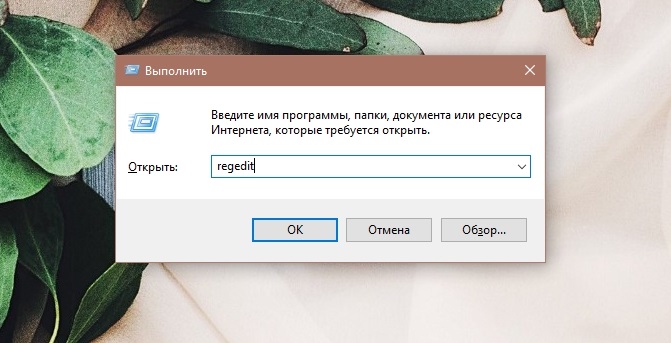
- Windows reģistra redaktorā mēs ievadām hkey_local_machine filiāli;
- Atlasiet vienumus secīgi Sistēma \ CurrentControlet \ Control;
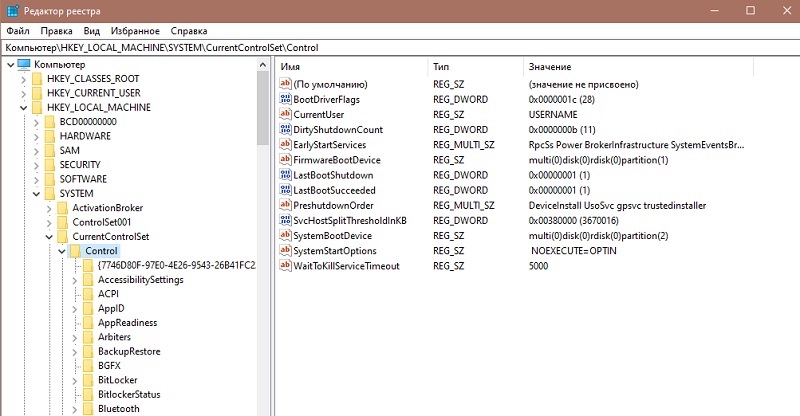
- Labajā logā ir taustiņu saraksts, mums jāizveido jauns (mēs jebkurā gadījumā noklikšķinām uz PKM loga un jāizvēlas opcija "Izveidot virknes parametru");
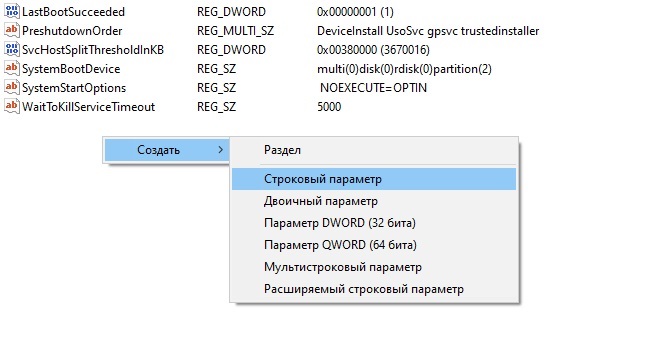
- Mēs viņam piešķiram vārdu StorageDevicepolicie;
- Mēs noklikšķinām uz jaunās atslēgas un ievadām tās vērtību - 0;
- Mēs saglabājam rezultātus, aizveram reģistru;
- Pārstartējiet datoru, mēģiniet formatēt zibatmiņu.
Nekas sarežģīts - galvenais ir nepieskarties citām atslēgām un to parametriem.
Mēs izmantojam OS produktus
Windows OS satur utilītas, ar kurām jūs varat arī atrisināt atmiņas kartes vai zibatmiņas diska aizpildīšanas neiespējamības problēmu. Šīs metodes tiek uzskatītas par elegantākām un vienlīdz vienkāršām.
Windows piedziņas vadības utilīta
Mēs pievēršam jūsu uzmanību trešajam nozīmē, kas iebūvēti logos, kas ļauj atrisināt kompakta datu nesēja formatēšanas aizpildīšanas problēmu.
Nav vērts meklēt šīs lietderības ikonu, vienkāršākais veids, kā to uzsākt, ir "izpildīt" caur konsoli, kurā mēs pieņemam darbā disku.MSC.
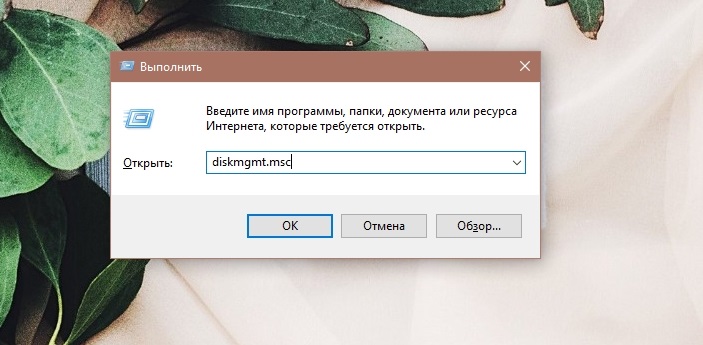
Darbības princips ir vienkāršs: sarakstā atlasiet mūsu USB zibatmiņas disku vai SD karti, noklikšķiniet uz tā, izmantojot pogu Pareizā pele un konteksta izvēlnē atlasiet "Tom Rothval".
SVARĪGS. Tāpat kā komandrindas gadījumā, ir svarīgi šeit izvēlēties pareizo disku, nesajaucot to ar sistēmas disku vai sadaļu lietotāja datu glabāšanai.Apakšējā blokā, kas parāda diska vietas izmantošanas struktūru, parādīsies liels laukums, kas netiks sadalīts. Vienkārši to atšķirt melnā krāsā. Mēs noklikšķinām uz šīs zonas ar labo pogu, un izvēlnē - pie “vienkārša skaļuma radīšanas” šajā vietā. Mēs norādām uz tā lielumu, apstipriniet, piešķiram jebkuru bezmaksas vēstuli diskam (šeit nekas nav jāatceras, pati sistēma piedāvās pieejamas neaizņemtas opcijas), norāda failu sistēmas veidu (Fat32, tas ir universāls, atbalsta vairums ierīces), noklikšķiniet uz pogām "nākamais" un "gatavs" un ".
Lietderība, ko sauc par "diska dispečeru", darbojas vienādi visās Windows versijās.
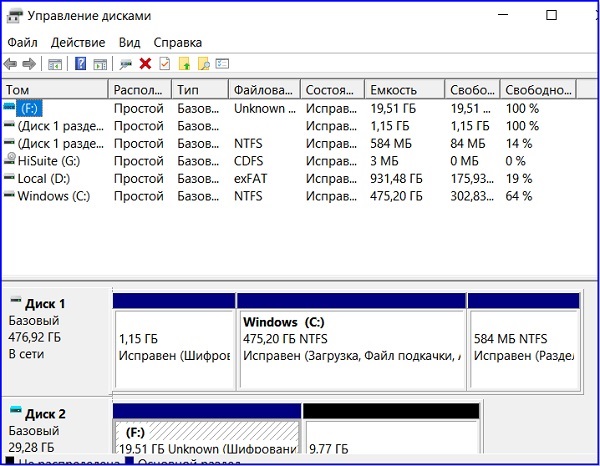
Formatēšana caur komandrindu
Mēs jau esam apsvēruši, kā samazināt aktīvo ierakstīšanas aizsardzību caur CMD. Tādā pašā veidā jūs varat formatēt zibatmiņas disku, microSD vai SD karti, ja nebūtu iespējams pabeigt to formatēšanu standarta veidā.
Konsolē “izpildīt” mēs apkopojam DiskPart, atkārtojiet multivides atlases procedūru (saraksta disks, ievadot diska numuru pēc izvēles diska).
Turpmākās darbības ir atšķirīgas:
- Mēs noņemam diska saturu ar tīru disku;
- Mēs iegūstam primāro nodalījumu, lai izveidotu jaunu sadaļu;
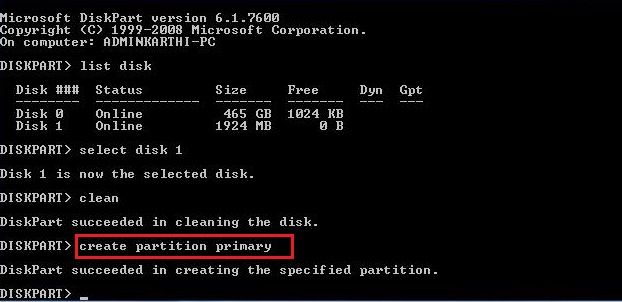
- Mēs veicam zema līmeņa formatējumu, rakstot formātu FS = FAT32 ātri;
- Mēs gaidām procedūras beigas.
Visticamāk, formatēšanas kļūda vairs neparādīsies. Ja šādā veidā nebija iespējams no tā atbrīvoties, tas joprojām ir jāpaļaujas uz pēdējo metodi - trešās daļas specializētās programmatūras izmantošanu, šādu programmu ieguvums ir daudz. Parunāsim par visslavenākajiem no viņiem.
D-soft zibspuldzes ārsts
Šīs lietderības galvenā priekšrocība ir mazais lietošanas izmērs un ērtība. Programma ļauj jums atjaunot USB zibatmiņas disku, kura formatēšana logi izrādījās neveiksmīgi. Turklāt D-Soft Flash Doctor ļauj izveidot cienījama nesēja attēlu, lai to ierakstītu citā, acīmredzami izmantojamā zibatmiņas diskā. Saskarne ir skaidra, pat jaunpienācēji varēs apgūt utilītu vairākiem klikšķiem.
Vienīgais negatīvais ir tas, ka programmas atbalsts vairs netiek veikts, šī iemesla dēļ tas nedarbosies no uzņēmuma oficiālās vietnes. No tā izriet, ka pirms programmas izmantošanas jāpārbauda ar pretvīrusu.
Ezrecover
Šīs utilītas funkcionalitāte ir līdzīga iepriekšējai - tā specializējas aizstājamo diskdziņu atjaunošanā, izmantojot datora USB portu, ja tie nespēj formatēt vai arī vadītājam parāda nesēja nulles tilpumu. Tas arī nedaudz sver un ir viegli apgūstams, lai atjaunotu zibatmiņas disku, tas ir pietiekams, lai to atlasītu un nospiestu atkopšanas pogu.
Atkal no oficiālās tīmekļa vietnes lietderība nedarbosies tā prombūtnes dēļ, kas programmas ielādēšanai uzlādē noteiktus ierobežojumus jūsu datora vietējā diskā.
Jetflash atgūšana
Šīs populārās lietderības iecelšana ir Transcend veiktu zibspuldzes piedziņas atjaunošana. Pilns programmas nosaukums ir Jetflash tiešsaistes atkopšana, tas ir pieejams bez maksas lejupielādē oficiālajā vietnē Transcend -info.Kombinācija. Izmantojot utilītu, varat mēģināt salabot neizlasāmu zibatmiņas disku, kas ir svarīgi - saglabājot tajā ierakstīto informāciju. Ir iespējams formatēt rezerves disku. Runājot par citu ražotāju zibspuldzēm, programmu var izmantot to labošanai, bet bez garantēta pozitīva rezultāta.
HDD LowLevel formāta rīks
Visbeidzot, mēs piedāvājam vienu no labākajiem risinājumiem gadījumos, kad Windows 10/8/7 nav iespējams parasti aizpildīt, formatējot nomainītu pārvadātāja zibatmiņu vai atmiņas karti, izsniedzot atbilstošu kļūdas ziņojumu.
Lietderība jālejupielādē no oficiālās vietnes, kas garantē vīrusu, Troyanov vai spiegošanas neesamību tajā. Kā redzams no vārda, programma zina, kā strādāt ar visiem diskiem, ieskaitot cietos diskus, izmantojot zema līmeņa formatēšanu - tas tiek uzskatīts par visdrošāko un uzticamāko.
Pēc programmas uzsākšanas tiks parādīts datorā instalēto diskdziņu saraksts. Pēc tam, kad nākamajā ekrānā noklikšķināja uz pogas "Turpināt", jums jānoņem čeks, kas atrodas pretī ātrās tīrīšanas uzrakstam loga apakšā un jānospiež zemā līmeņa formatēšanas poga.
SVARĪGS. Programma labos visas zibatmiņas diska kļūdas, bet pēc šāda formatēšanas Windows vadītājā disks ir jāformatē parastajā veidā, pretējā gadījumā tā netiks atzīta. Un vēl viena nianse: strādājot ar programmu, jums ir jābūt sistēmas administratora pilnvarām, pretējā gadījumā tā atteiksies izpildīt savas funkcijas, atsaucoties uz jūsu administratora tiesību trūkumu.Mēs uzskaitām citus komunālos pakalpojumus, kas ļauj atjaunot zibspuldzes diskus ar kļūdām:
- ALCORMP, kas paredzēts, lai atjaunotu pārvadātājus, pamatojoties uz Alcor kontrolieriem;
- Format Utility Adata Flashdisk ir vēl viena firmas lietderība, kas paredzēta darbam ar A-Data Flash nesējiem;
- Flashnul ir laba diagnostiskā utilīta, kas var darboties ar visu veidu zibatmiņām, ieskaitot dažādu formātu atmiņas kartes;
- Kingstonas formāta lietderība - programma, kas strādā ar Kingston Media.
- Formatter silīcija jauda - zibspuldzes piedziņas zema līmeņa formatēšanai.
No visa iepriekš minētā mēs varam secināt, ka nespēju formatēt zibatmiņas disku caur Windows vadītāju nevar saukt par letālu kļūdu - daudzos gadījumos tā ir pareizi koriģēta. Varbūt tam būs jālejupielādē un jāinstalē trešā daļa programmatūru, bet iecienītākā zibatmiņas diska reanimācijas labad jūs neies!
Un jūs esat saskāries ar šādu problēmu? Dalīties ar tā risinājuma pieredzi, it īpaši tas ir nestandarta veids, kas nav aprakstīts šajā rokasgrāmatā.
- « Kļūdas labošanas metodes 0x800F081F, atjauninot Windows
- Visas teksta izlīdzināšanas metodes Microsoft Word »

